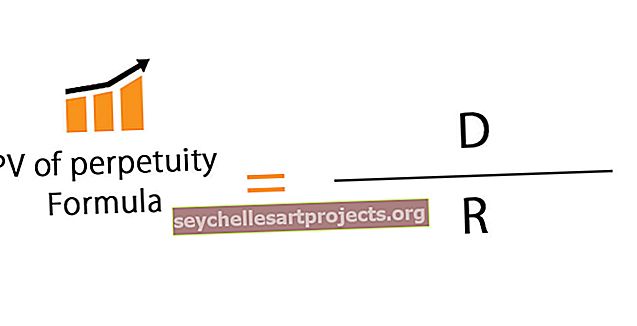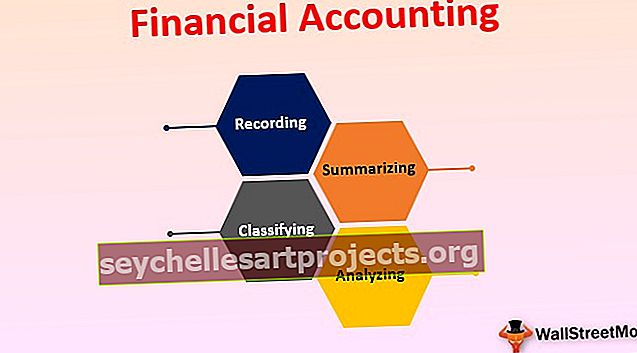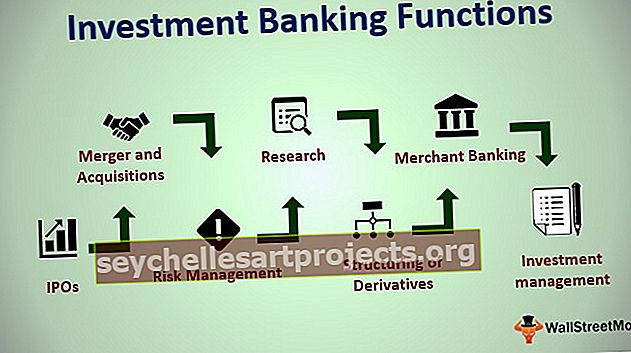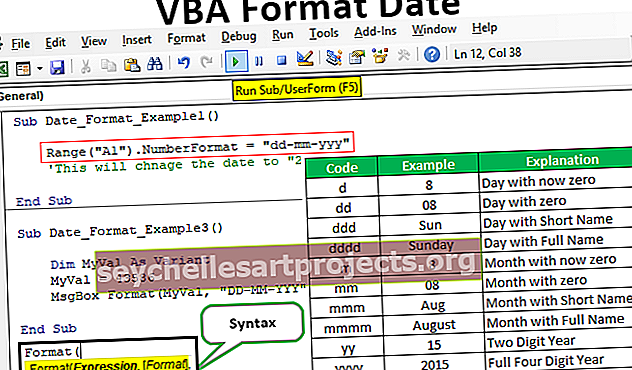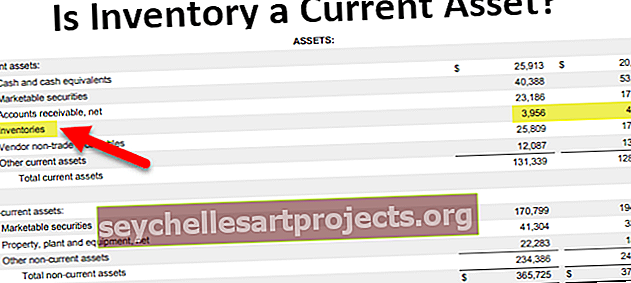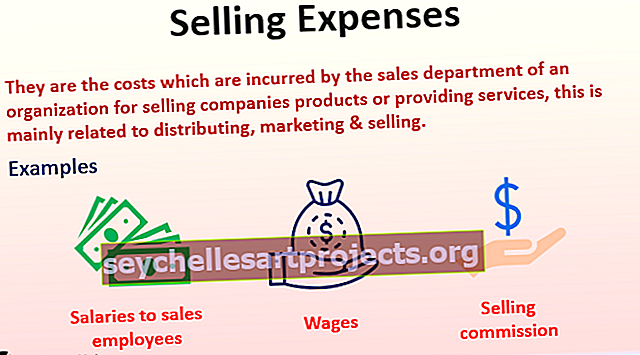Mảng bảng VLOOKUP | Làm thế nào để sử dụng Mảng bảng VLOOKUP trong Excel?
Mảng bảng trong hàm VLOOKUP
Trong VLOOKUP hoặc tra cứu theo chiều dọc khi chúng ta sử dụng một ô hoặc giá trị tham chiếu để tìm kiếm trong một nhóm cột chứa dữ liệu được so khớp và truy xuất kết quả đầu ra, nhóm phạm vi mà chúng tôi sử dụng để so khớp được gọi là VLOOKUP table_array, trong mảng bảng là ô được tham chiếu ở ngoài cùng bên trái của cột.
Hàm VLOOKUP (tra cứu theo chiều dọc) trong Excel tra cứu một phần thông tin hoặc giá trị từ một cột của mảng bảng hoặc tập dữ liệu và trích xuất và trả về một số giá trị hoặc thông tin tương ứng từ một cột khác.
VLOOKUP trong Excel là một hàm tích hợp sẵn và được đặt tên như vậy vì công thức tìm kiếm giá trị và tìm kiếm nó theo chiều dọc xuống một cột cụ thể. Nó dừng ngay khi tìm thấy giá trị đó và nhìn sang bên phải giá trị đó trong một cột mà chúng tôi chỉ định.
Hàm cần giá trị hoặc đối số để chạy. Khi tạo hàm HLOOKUP hoặc VLOOKUP trong Excel, chúng tôi nhập một dải ô làm một trong các đối số. Phạm vi này được gọi là đối số table_array.
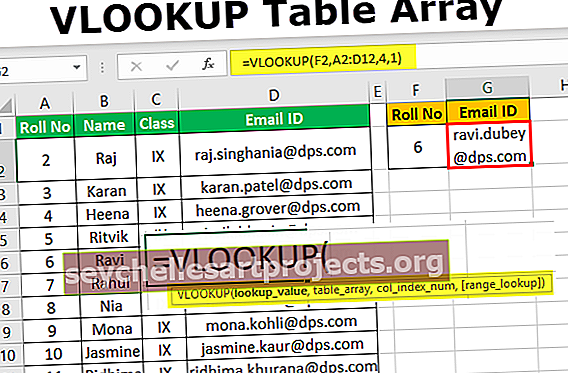
Cú pháp chung cho hàm VLOOKUP như sau:

Cú pháp hàm VLOOKUP có các đối số sau:
- Lookup_value: Bắt buộc, đại diện cho giá trị mà chúng tôi muốn tìm kiếm trong cột đầu tiên của bảng hoặc tập dữ liệu
- Table_array: Bắt buộc, đại diện cho tập dữ liệu hoặc mảng dữ liệu sẽ được tìm kiếm
- Col_indexnum: Bắt buộc, đại diện cho số nguyên xác định số cột của table_array, mà chúng tôi muốn trả về một giá trị từ
- Range_lookup: Tùy chọn, đại diện hoặc xác định những gì hàm sẽ trả về trong trường hợp nó không tìm thấy kết quả khớp chính xác với lookup_value. Đối số này có thể được đặt thành 'FALSE; hoặc 'TRUE', trong đó 'TRUE' cho biết kết quả so khớp gần đúng (nghĩa là sử dụng kết quả gần nhất bên dưới lookup_value trong trường hợp không tìm thấy kết quả chính xác) và 'FALSE' cho biết kết quả phù hợp chính xác (nghĩa là nó trả về lỗi trong trường hợp chính xác trận đấu không được tìm thấy). 'TRUE' cũng có thể được thay thế cho '1' và 'FALSE' cho '0'.
Vì vậy, chúng ta có thể thấy trong cú pháp trên rằng đối số thứ hai được cung cấp cho hàm là VLOOKUP table_array.
Các ví dụ
Bạn có thể tải xuống Mẫu Excel mảng bảng VLOOKUP này tại đây - Mẫu Excel mảng bảng VLOOKUPVí dụ 1
Giả sử chúng ta có một bảng hồ sơ học sinh bao gồm số cuộn, tên, lớp và ID email của một số học sinh. Bây giờ nếu chúng ta muốn lấy ID email của một sinh viên cụ thể từ cơ sở dữ liệu này, thì chúng ta sử dụng hàm VLOOKUP như sau:
= VLOOKUP (F2, A2: D12,4,1)
Trong công thức trên, phạm vi- A2: D12 là mảng bảng Vlookup.
Đối số thứ ba với giá trị 4 yêu cầu hàm trả về giá trị trong cùng một hàng từ cột thứ tư của bảng hồ sơ học sinh. Đối số cuối cùng được đề cập là 1 (TRUE) yêu cầu hàm trả về kết quả khớp gần đúng (đối sánh chính xác nếu nó tồn tại).

Chúng ta có thể thấy rằng công thức VLOOKUP tìm kiếm giá trị 6 (vì ô F2 chứa giá trị 6) trong cột ngoài cùng bên trái của bảng hồ sơ học sinh bằng cách tìm kiếm từ trên xuống dưới.

Ngay sau khi công thức tìm thấy giá trị 6, nó sẽ chuyển sang bên phải trong cột thứ tư và trích xuất ID Email từ nó.

Vì vậy, chúng ta có thể thấy rằng ID email của cuộn số 6 đã được trích xuất và trả về một cách chính xác với chức năng này.
Ví dụ số 2
Bây giờ, giả sử chúng ta có hai bảng: một bảng nhân viên bao gồm ID Nhân viên, Tên Nhân viên, Nhóm Nhân viên và Chỉ định Nhân viên, và một bảng khác bao gồm một số ID Nhân viên và chúng tôi muốn tìm Chỉ định tương ứng của họ, vì vậy chúng tôi áp dụng hàm VLOOKUP công thức trong một ô bằng cách sử dụng tham chiếu tuyệt đối cho table_array và dán nó vào các ô khác.
= VLOOKUP (F2, $ A $ 2: $ D $ 11,4, 1)

Chúng ta có thể thấy rằng tham chiếu tuyệt đối được tạo bằng cách nhập “$” vào trước hàng và cột của tham chiếu ô. Điều này sẽ cho phép người dùng sao chép tham chiếu ô sang các ô khác trong khi khóa điểm tham chiếu: (ô bắt đầu và kết thúc của mảng bảng-A2: D11 trong trường hợp này). Phím tắt excel trên bàn phím để tạo Tham chiếu tuyệt đối bằng cách nhấn phím F4 trên bàn phím sau khi nhập tham chiếu ô.

Vì vậy, bây giờ khi chúng ta sao chép công thức VLOOKUP từ ô G2 và dán nó xuống ba ô khác G3, G4 và G5, thì chỉ giá trị tra cứu (đối số đầu tiên có tham chiếu ô) thay đổi và đối số thứ hai (table_array) vẫn còn giống nhau. Điều này là như vậy bởi vì, trong G2, chúng tôi đã sử dụng tham chiếu ô tuyệt đối cho table_array để phạm vi bảng vẫn cố định hoặc bị khóa.

Vì vậy, chúng ta có thể thấy rằng Chỉ định cho Id nhân viên tương ứng được trích xuất chính xác và trả về với tham chiếu tuyệt đối cho table_array.
Ví dụ # 3
Bây giờ, giả sử rằng table_array hiện diện trên một trang tính khác (Ví dụ1) trong sổ làm việc và Cuộn số và ID Email tương ứng mà chúng tôi muốn tìm nằm trên một trang tính khác (Ví dụ 3) trong sổ làm việc. Nếu đúng như vậy, thì đối số table_array trong hàm VLOOKUP bao gồm tên trang tính theo sau là dấu chấm than và phạm vi ô.
= VLOOKUP (A2, Ví dụ1! A2: D12,4, 1)

Chúng ta có thể thấy rằng bảng hồ sơ học sinh được chứa trong phạm vi: A2: D12 trong trang tính có tên là 'Ví dụ1', trong khi ô và trang tính mà chúng tôi muốn trả về giá trị của Cuộn số 12 được chứa trong trang tính có tên là ' Ví dụ3 '. Vì vậy, trong trường hợp này, đối số thứ hai trong hàm VLOOKUP trong ô B2 của trang tính 'Ví dụ3' chứa tên trang tính có chứa table_array theo sau là dấu chấm than và phạm vi ô.

Vì vậy, chúng ta có thể thấy rằng ID email của cuộn số 12 được trích xuất và trả về một cách chính xác ngay cả khi mảng bảng Vlookup hiện diện trên một trang tính khác của sổ làm việc.
Những điều cần ghi nhớ
- Đối số: table_array luôn là đối số thứ hai trong hàm LOOKUP trong excel.
- Đối số table_array trong hàm LOOKUP luôn theo sau giá trị tra cứu.
- Phạm vi ô được liệt kê dưới dạng đối số trong table_array có thể sử dụng tham chiếu ô tuyệt đối hoặc tương đối.
- Bằng cách khóa VLOOKUP khỏi một mảng bảng, chúng ta có thể nhanh chóng tham chiếu một tập dữ liệu so với nhiều giá trị tra cứu.
- Các ô trong đối số table_array thậm chí có thể hiện diện trên một trang tính khác trong sổ làm việc. Nếu đúng như vậy, thì đối số mảng bảng Vlookup bao gồm tên trang tính theo sau là dấu chấm than và phạm vi ô.
- Đối số 'table_array' được cung cấp cho hàm LOOKUP phải rộng ít nhất bao nhiêu cột bằng giá trị của đối số 'col_indexnum'.
- Đối với hàm VLOOKUP, table_array phải chứa ít nhất hai cột dữ liệu